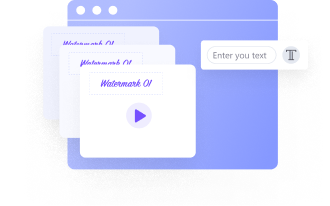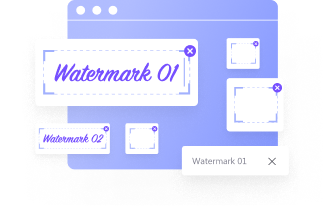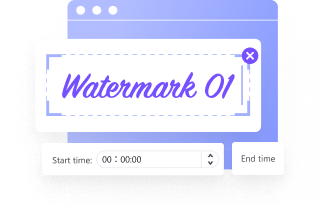透かし編集
AIアルゴリズムにより、不要なロゴや透かしを動画から自動で削除し、オリジナルの透かしやマークを付けることもできます。
【 Q&A 】
01
動画の画質を落とさずに透かしを削除するにはどうすれば良いですか?
画質を落とさずに、動画から透かしを削除するには、Wondershare UniConverterの透かし編集をお勧めします。UniConverterに搭載されたAIアルゴリズムで、画質を落とすこと無く自動で透かしを削除できます。また、動画をトリミングしたり新しい透かしに置き換えたりすることで、より自然に透かしを消すことも出来ます。
02
YouTube動画に透かしを付けるにはどうすれば良いですか?
WondershareのUniConverterを使えば、ワンクリックでYouTubeの動画に好きな透かしを追加することができます。お好きな画像やテキスト、動く透かしなどを追加するには、UniConverter内蔵の透かし編集にあなたのYouTube動画ファイル(複数可)をアップロードしてください。
03
TikTokの透かしを削除するにはどうすれば良いですか?
Wondershare UniConverterの透かし編集は、簡単に手間をかけずにTikTokの透かしを削除することができます。PCでプログラムを起動し、ツールボックスメニューから透かし編集にアクセスします。そこから、「透かしを削除」ボタンをクリックして、TikTok動画をアップロードするだけで、簡単にTikTokマークを取り除くことができます。
04
動画から動く透かしを除去する方法を教えてください。
Wondershare UniConverterを使えば、動く透かし部分を切り取ったり、不自然な部分をカバーするために新しい透かしを追加することによって、動く透かしを削除することができます。
05
透かしを削除することは違法ですか?
目的によります。娯楽目的の私的使用であれば、透かしを消しても全く問題ございません。しかし、営利目的で他人の動画から無断で透かしを削除した場合は、違法となります。ただし、自分の動画から透かしを削除することは違法にはなりません。